Obs!: Vi ønsker å gi deg det nyeste hjelpeinnholdet så raskt som mulig, på ditt eget språk. Denne siden er oversatt gjennom automatisering og kan inneholde grammatiske feil eller unøyaktigheter. Formålet vårt er at innholdet skal være nyttig for deg. Kan du fortelle oss om informasjonen var nyttig for deg nederst på denne siden? Her er den engelske artikkelen for enkel referanse.
SharePoint Server inneholder et sett med godkjenningsarbeidsflyter som du kan bruke til å styre forretningsprosesser i organisasjonen. Disse arbeidsflytene gjøre forretningsprosesser mer effektivt ved å behandle og spore oppgavene i en prosess, og deretter som gir en oversikt over prosessen når den er fullført. Du kan bruke en arbeidsflyt for godkjenning til å administrere dokumentoppretting, utgiftsrapportering, ansatt ferier og mer.
Hvis du vil konfigurere arbeidsflyter bruke du ganske enkelt én av dem i en liste, et bibliotek eller en innholdstype. Når du utfører så du kan endre attributtene til arbeidsflyten, for eksempel hvem som skal godkjenne den, forfallsdatoer for hver aktivitet, og meldingen vises i arbeidsflyten. Når du er ferdig med disse innstillingene, kan du begynne å bruke godkjenningsarbeidsflyten av umiddelbart. Hvis du vil tilpasse arbeidsflyter ytterligere, kan du redigere dem direkte i SharePoint Designer 2010 eller 2013. Du kan tilpasse arbeidsflytskjemaene, oppgaveresultat, fullføring betingelser og hvert trinn i oppgaveprosessen med SharePoint Designer. Det er en effektiv måte å utforme en arbeidsflyt for godkjenning for en hvilken som helst forretningsprosess.
I denne artikkelen skal vi ta en titt på godkjenningsarbeidsflyter som du kan bruke som er eller tilpasse i SharePoint Designer 2010 eller 2013.
Om arbeidsflyter for godkjenning
En arbeidsflyt for godkjenning ruter elementer i et SharePoint-område til bestemte personer for godkjenning. Det behandler og sporer alle oppgavene i prosessen og inneholder en oversikt over prosessen når den er fullført. Godkjenningsarbeidsflyter støtter forretningsprosesser som krever sende dokumenter eller elementer til kolleger eller ansvarlige for godkjenning.
Når en arbeidsflyt for godkjenning er konfigurert for en liste eller en innholdstype, kan forretningsbrukere starte arbeidsflyten når som helst (med mindre arbeidsflyten ble konfigurert til å starte automatisk når dokumentet er opprettet eller endret). De kan starte arbeidsflyten fra SharePoint Server eller fra Office-program som brukes til å redigere dokumentet. Når de starter arbeidsflyten, kan de velge hvem som skal sende den til (godkjennere), forfallsdato, relevante instruksjoner og mer. Når arbeidsflyten startes, tildeler automatisk en aktivitet til den første deltakeren i arbeidsflyten. Hvis e-postvarsler er aktivert, sendes en e-postmelding til deltakerne.
Hvis arbeidsflyten har flere deltakere, det kan sendes én om gangen (serielt) eller flere deltakere samtidig (parallelt), gå gjennom hver deltaker til arbeidsflyten slutter. Du kan angi serielle eller parallelle aktiviteter når du konfigurerer eller starter arbeidsflyten. Du kan også angi at arbeidsflyten trinnvis, med en serie med serielle og parallelle oppgaver som inneholder ulike deltakere.

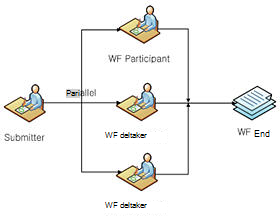
Når deltakerne motta e-post for oppgaven, eller gå direkte til oppgavelisten, kan de vise elementet eller dokumentet og deretter Godkjenn, Avvis, be om endringer eller tilordne den på nytt. Deltakere kan arbeide med disse oppgavene direkte i SharePoint eller fra et Office-program som Word, Excel og Outlook.
Mens arbeidsflyten kjører, kan deltakere og eieren av arbeidsflyten vise hvor den er til i godkjenningsprosessen ved hjelp av statussiden for arbeidsflyten. Når deltakerne har fullført sine aktiviteter, avsluttes arbeidsflyten og eieren beskjed om at arbeidsflyten er fullført.
Standard godkjenningsarbeidsflyter
Microsoft SharePoint Server 2010 inneholder flere godkjenningsarbeidsflyter du kan begynne å bruke umiddelbart til å behandle inneholde mennesker arbeidsflyter i organisasjonen. Hver arbeidsflyt kan legges til i en liste, et bibliotek eller en innholdstype og brukes av business brukerne til å administrere elementer eller dokumenter i tilknyttede listene eller bibliotekene.
Du kan bruke arbeidsflyter til å kjøre Dokumentgodkjenninger, samle inn tilbakemelding, samle inn signaturer, behandle publisering av aktiva, behandle dispositions og opprette tre statuser godkjenninger. Når du knytte og starte arbeidsflyten, kan du endre de grunnleggende virkemåtene for arbeidsflyten, som den personen som godkjenner den, hvordan alle oppgavene tilordnes, varighet, forfallsdato, arbeidsflytmeldinger og så videre. For de fleste arbeidsflyter, kan du også tilpasse dem i SharePoint Designer 2010 eller 2013.
Hver arbeidsflyt er beskrevet nedenfor, inkludert hovedforskjellene mellom arbeidsflyter, og om de er støttes for tilpasning i SharePoint Designer 2010 eller 2013.
|
Arbeidsflyt |
Beskrivelse |
I SharePoint Designer |
|
Godkjenning |
Arbeidsflyten godkjenning av ruter et dokument eller element til en gruppe personer for godkjenning. Den støtter trinnvis godkjenninger der det første settet med godkjennere kan se gjennom og godta, og deretter til neste sett med godkjennere kan se gjennom og godkjenne og så videre. Hvert trinn i godkjennere kan gjøre gjennomgang i serielle (ett om gangen), parallelle rekkefølge (samtidig) og normal seriell eller parallell aktivitetstildelinger. Varighet og forfallsdatoer for oppgaven kan angis i dager, uker og måneder, i tillegg til en endelig forfallsdato dato for alle oppgavene i arbeidsflyten. Du kan personer skal kunne kopi (Blindkopi)-feltet. Arbeidsflyten kan være konfigurert til å avslutte når den første godkjenneren avviser den. Det kan avslutte hvis dokumentet blir gjennomgang endres. Og arbeidsflyten kan aktivere innholdsgodkjenning, hvis du vil. Oppgaver og e-post i den arbeidsflyten forespørselen innholdsgodkjenning, slik at oppgaveskjemaet inneholder knapper for Godkjenn, Avvis, be om endring, og tilordne på nytt. Godkjennere støtte kommentarer en konsolidert kommentar som viser hele listen over tidligere godkjennere kommentarer. Arbeidsflyter for godkjenning kan også brukes til å angi innholdsgodkjenningsstatus på slutten. Godkjenningsarbeidsflyten er som standard tilknyttet innholdstypen dokument slik at den er tilgjengelig i dokumentbiblioteker. Merknad: denne arbeidsflyten er bare tilgjengelig i SharePoint Server. |
Ja |
|
Samle inn tilbakemelding |
Arbeidsflyten for innsamling av tilbakemelding er svært lik arbeidsflyten for godkjenning. Den ruter elementer eller dokumenter til en gruppe personer, men i dette tilfellet arbeidsflyten er utformet for å få tilbakemelding fra godkjennerne. Tilbakemeldingen er kompilert og sendt tilbake til den som startet arbeidsflyten. Arbeidsflyten for godkjenning, for eksempel denne arbeidsflyten støtter trinnvis godkjenninger og lar deg angi varighet og forfallsdatoer i dager, uker og måneder, samt den endelige forfallsdatoen dato. Arbeidsflyten kan også være konfigurert til å avslutte hvis dokumentet er endret, og du kan legge til personer i kopifeltet (Blindkopi). Det finnes ingen alternativer for å avslutte arbeidsflyten ved første avvisning siden som ikke gjelder her i motsetning til arbeidsflyten for godkjenning, og det finnes ingen alternativer for å aktivere innholdsgodkjenning. Siden oppgaver og e-postmeldinger i innholdsgodkjenning for arbeidsflyt forespørselen, oppgaveskjemaet inneholder knapper for Send tilbakemelding, be om endring, og tilordne på nytt. Arbeidsflyten for innsamling av tilbakemelding er knyttet til innholdstypen dokument slik at den er tilgjengelig i dokumentbiblioteker. Merknad: denne arbeidsflyten er bare tilgjengelig i SharePoint Server. |
Ja |
|
Samle inn signaturer |
Arbeidsflyten for innsamling av signaturer ruter dokumenter som er opprettet i et Microsoft-program til en gruppe personer til å samle inn deres digitale signaturer. Du kan legge til signatarer i seriell eller parallell rekkefølge, og du kan legge dem til i trinn. Du kan også legge til enkeltpersoner kopi (Blindkopi)-feltet. Det finnes ingen andre felt eller virkemåter for denne arbeidsflyten (i motsetning til arbeidsflyter for godkjenning og samle inn tilbakemelding). Når signatarer av arbeidsflyten mottar aktiviteten, kan de signere den fra listen over oppgaver i SharePoint eller fra verten-dokument, for eksempel Microsoft Word, Excel og PowerPoint. Oppgaveskjemaet inneholder knapper for å logge eller tilordne oppgaven bare. Signering kunder bruker Microsoft Office-signaturlinje-kontroll. Signatur-bildet kan være angitt av brukeren eller brukt automatisk ved hjelp av logikk i form (det vil si regel og handling i InfoPath-skjema). Arbeidsflyten for innsamling av signaturer er knyttet til innholdstypen dokument slik at den er tilgjengelig i dokumentbiblioteker imidlertid arbeidsflyten vises bare i biblioteket hvis dokumentet inneholder én eller flere Microsoft Office-signaturlinjer. Merknad: denne arbeidsflyten er bare tilgjengelig i SharePoint Server. |
Ja |
|
Publisering |
Publisering arbeidsflyten ruter innhold for godkjenning i samme godkjenningsarbeidsflyten gjør dette, bortsett fra at den er utformet for innhold bedriftsadministrasjonen områder med publiseringsfunksjoner aktivert. En annen forskjellen er i arbeidsflytskjemaer. Skjemaene tilknytning og arbeidsflytstart skjule muligheten til å legge til godkjennere, avslutte arbeidsflyten ved første avvisning, avslutte arbeidsflyten hvis dokumentet endres, og aktivere innholdsgodkjenning. Merknad: The publisering arbeidsflyt er bare tilgjengelig i SharePoint Server der publisering-funksjonen er aktivert. |
Ja |
|
Tre statuser |
Tre statuser sporer statusen til et problem eller element gjennom tre statuser og to overganger mellom statusene, som å holde oversikt over høyt volum problemer. Arbeidsflyten er utformet for å fungere med listemalen problemsporing, men kan brukes med alle lister som har en valgkolonne med tre eller flere verdier som fungerer som statusen for arbeidsflyten. Deltakere i arbeidsflyten kan arbeide med listen direkte eller utenfor prosjekter som er relatert til listen. Arbeidsflyten oppdaterer statusen for listen, og oppretter en ny oppgave for neste deltakeren, og denne prosessen fortsetter. Arbeidsflytdeltakerne kan endre den fullstendige oppgaven eller endre status for arbeidsflytelementet. Merknad: denne arbeidsflyten er tilgjengelig i SharePoint Server og SharePoint Foundation 2010. |
Nei |
|
Godkjenning av fjerning |
Arbeidsflyten godkjenning av fjerning sporer innhold som er utløpt eller er foreldet og må evalueres eller slettet. Denne arbeidsflyten er spesielt nyttig på et arkivsenterområde eller et område som støtter poster management dokumentet oppbevaringspolicyer. Arbeidsflyten kan konfigureres til å starte automatisk når dokumenter eller elementer utløper eller startes manuelt av deltakere. Arbeidsflyten bruker arbeidsflytoppgaver for godkjenning av fjerning for bestemte dokumenter og elementer i oppgaver-listen i stedet for å tilordne dem til bestemte deltakere. Bare personer som har tillatelse til denne oppgavelisten kan fullføre oppgaven ved å godkjenne eller avvise elementer for sletting. Arbeidsflyten inneholder også flere aktivitet fullført slik at personer kan behandle mange elementer for sletting i ett trinn. Dette er ofte nødvendig på grunn av høy volumet for oppgaver som genereres av arbeidsflyten. Merknad: denne arbeidsflyten er bare tilgjengelig i SharePoint Server. |
Nei |
Arbeidsflyter i SharePoint Server
Hvis du vil bruke arbeidsflyter i SharePoint Server, må du først legge til arbeidsflyten i en liste, et bibliotek eller en innholdstype. Når du gjør dette, er arbeidsflyten tilgjengelig for brukere av listen eller biblioteket – enten du knyttet til arbeidsflyten dem direkte eller arbeidsflyten knyttet til en innholdstype som brukes av listen eller biblioteket. Når du knytter en arbeidsflyt til en innholdstype, kan du knytte den til en innhold eller liste områdeinnholdstype (en forekomst av en områdeinnholdstype som ble lagt til en bestemt liste eller et bibliotek). Innholdstyper for område er nyttige ved at arbeidsflyten blir tilgjengelig på tvers av lister eller biblioteker i en områdesamling for elementer av en bestemt innholdstype.
Hvis du har tillatelsen Administrere lister, har du alternativet for å legge til en arbeidsflyt i en liste, et bibliotek eller en innholdstype. Følg trinnene under konfigurere innledende arbeidsflyten.
-
Gå til listen eller biblioteket der du vil legge til arbeidsflyten.
-
Klikk kategorien liste Hvis det er en liste eller bibliotek-fanen Hvis det er et bibliotek.
-
Klikk Arbeidsflytinnstillinger i gruppen Innstillinger.
-
Klikk Legg til en arbeidsflyt på siden Arbeidsflytinnstillinger.
-
Gå til listen eller biblioteket som inneholder en forekomst av listeinnholdstype du vil endre.
-
Klikk kategorien liste Hvis det er en liste eller bibliotek-fanen Hvis det er et bibliotek.
-
Klikk Listeinnstillinger Hvis det er en liste eller Bibliotekinnstillinger Hvis det er et bibliotek.
-
Klikk navnet på innholdstypen du vil knytte arbeidsflyten med under Innholdstyper.
Hvis du ikke ser innholdstyper på siden, må du velge Avanserte innstillinger og deretter Tillat behandling av innholdstyper. -
Velg Arbeidsflytinnstillinger under Innstillinger.
-
Klikk Legg til en arbeidsflyt.
-
Velg Områdehandlinger og deretter Innstillinger for område på hjemmesiden for områdesamlingen.
-
Under Gallerier klikker du Innholdstyper for nettsted.
-
Klikk navnet på innholdstypen du vil legge til eller knytte arbeidsflyten med.
-
Klikk Arbeidsflytinnstillinger.
-
Klikk Legg til en arbeidsflyt på siden Arbeidsflytinnstillinger.
Utføre noen av trinnene ovenfor gir deg til siden Legg til en arbeidsflyt-side der du kan velge hvilken type arbeidsflyt, navnet på arbeidsflyten, oppgaveliste du vil bruke, og så videre.
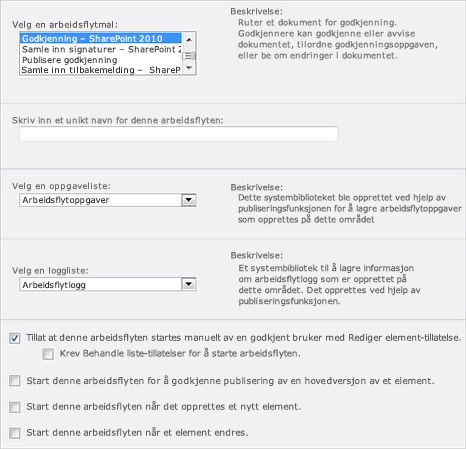
Du kan konfigurere følgende arbeidsflytinnstillingene på denne siden:
-
Velg en arbeidsflytmal som godkjenning, samle inn tilbakemelding og innsamling av signaturer.
-
Angi et navn på arbeidsflyten.
-
Angi oppgaveliste skal brukes for aktivitetene i denne arbeidsflyten.
-
Angi logglisten skal brukes for denne arbeidsflyten.
-
Tillat at arbeidsflyten skal startes manuelt av brukere.
-
Krev den Behandle listetillatelser å starte arbeidsflyten.
-
Starte arbeidsflyten for å godkjenne publisering av en hovedversjon av et element.
-
Starte arbeidsflyten når et nytt element opprettes.
-
Starte arbeidsflyten når et element er endret.
Neste side viser virkemåter for arbeidsflyt at du kan endre som godkjennere, arbeidsflyt meldingen og forfallsdato datoer. Verdiene du velger blir standardverdiene når brukere starter arbeidsflyten – altså du fyller ut Tilknytningsskjemaet nøyaktig én gang når du legger til arbeidsflyten i en liste, et bibliotek eller en innholdstype, og disse verdiene som brukes i alle påfølgende forekomster av det arbeidsflyt.
Tilknytningsskjemaet er forskjellige for hver av arbeidsflytene som følger med SharePoint. Dette er hva du ser når å tilknytte arbeidsflyter for godkjenning.
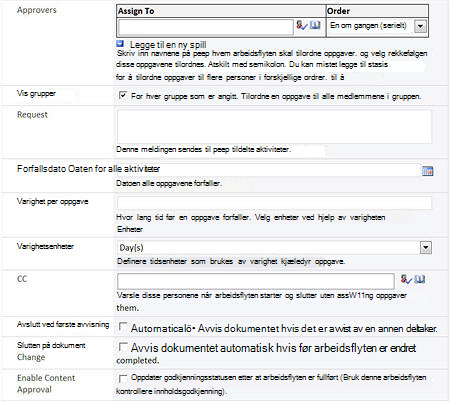
Du kan angi følgende arbeidsflyten virkemåter på denne siden:
-
Godkjennere for arbeidsflyten.
-
Rekkefølgen på godkjennerne: seriell eller parallell
-
Stadier godkjenning.
-
Vise grupper ved å tilordne oppgaver til hvert medlem av gruppen.
-
Be om meldingen som vises i arbeidsflyten.
-
Forfallsdato for alle aktiviteter.
-
Varighet per oppgave.
-
Varighetsenheter: dager, uker eller måneder.
-
KOPI, hvem som skal en kopiere tildelte aktiviteter.
-
Avslutte arbeidsflyten ved første avvisning.
-
Avslutte arbeidsflyten hvis dokumentet endres.
-
Aktivere innholdsgodkjenning ved å oppdatere godkjenningsstatusen når arbeidsflyten er fullført.
Når arbeidsflyten er knyttet til en liste, bibliotek eller innholdstypen, er du og andre klar til å begynne å bruke arbeidsflyten. Hvis du velger å starte arbeidsflyten har når elementer er opprettet eller endret (på siden Legg til en arbeidsflyt), brukere ikke kan du se en forskjell eller vite enda en arbeidsflyt startet når du oppretter og oppdatere dokumenter eller listeelementer på webområdet. Når disse alternativene ikke er valgt, starte brukere arbeidsflyten på egen hånd manuelt.
De gjør dette ved å velge alternativet arbeidsflyter fra Office 2010-program som brukes til å opprette dokumentet, eller de kan velge alternativer arbeidsflyter fra listen eller biblioteket der elementet er lagret, for eksempel rullegardinmenyen ved siden av listeelementet.
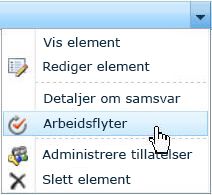
Hvis du klikker her, tar brukeren til Start en ny arbeidsflyt-side som viser tilgjengelige arbeidsflyter som kan startes pluss statusen for andre arbeidsflyter som kjører og har fullført.
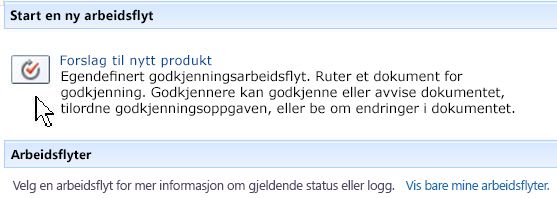
Til slutt se de skjemaet for arbeidsflytstart der de kan angi core virkemåter av arbeidsflyten. Motsatt av Tilknytningsskjemaet, som er fullført nøyaktig én gang når arbeidsflyten er først lagt til i en liste, et bibliotek eller en innholdstype, er initieringsskjemaet fullført når hver gang arbeidsflyten startes manuelt – slik at hver forekomst av arbeidsflyten kan bruke forskjellige startskjema skjema-verdier, men de alle bruker samme tilknytning skjemaverdiene.
Skjemaet er forskjellige for hver av arbeidsflytene som følger med SharePoint, og standardverdiene vises i skjemaet hvis de ble lagt til Tilknytningsskjemaet (som beskrevet tidligere). Godkjenning arbeidsflyten initieringsskjemaet uten eventuelle standardverdier, ser slik ut.
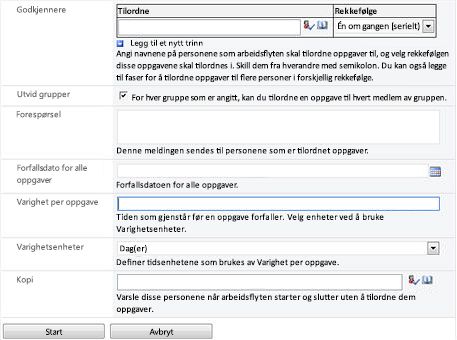
Personen som starter arbeidsflyten kan legge til nye verdier eller forlate standardene og velg deretter Start. Dette oppretter en oppgave og tilordner den til den første godkjenneren oppført.
For godkjennere oppført i arbeidsflyten, får de en oppgave tilordnet til dem, og de mottar en e-postmelding. De kan godkjenne eller avvise oppgaven direkte fra visse Office 2010-programmer, som Outlook – eller de kan du gå direkte til oppgaver-listen der de vil se den nye aktiviteten som er tilordnet.
Når de åpner oppgaven, kan de se oppgaveskjemaet som de kan bruke til Godkjenn, Avvis, be om en endring eller tilordne oppgaven. Oppgaveskjemaet for godkjenningsarbeidsflyten ser slik ut:
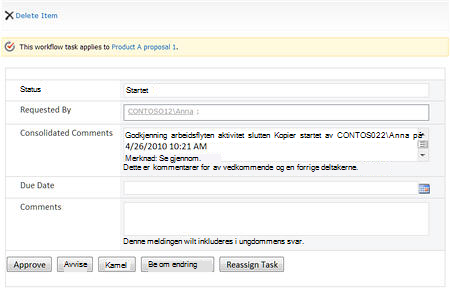
Avhengig av feltet godkjenner handlinger kan oppgaven tilordnes til neste godkjenner, sendes tilbake til forfatteren med ønskede endringer eller godkjent, som fullfører arbeidsflyten.
Redigere arbeidsflyter i SharePoint Designer 2010 eller 2013
Når du setter opp arbeidsflyter i SharePoint, kan du endre noen av de grunnleggende virkemåtene, for eksempel hvem godkjennerne er, forfallsdatoer for aktiviteter og meldingene i arbeidsflyten. Dette er en nyttig måte å komme raskt i gang med arbeidsflyter for godkjenning og i de fleste tilfeller de løse mange vanlige prosessen forretningsbehov for.
I tillegg til arbeidsflyter på denne måten, kan du åpne mange arbeidsflyter i SharePoint Designer 2010 eller 2013 og tilpasse utseendet, virkemåten og resultater av arbeidsflyten. Du kan tilpasse skjemaer som brukere se, fullføring betingelser og hver fase over aktiviteter og prosesser som oppgaven i arbeidsflyten.
I tabellen nedenfor kan du se en sammenligning av filtypene du kan gjøre i nettleseren med typene tilpassing som du kan gjøre i SharePoint Designer2010 tilpassing. Bakgrunn er basert på godkjenningsarbeidsflyten i SharePoint Server 2010.
|
Tilpassing av arbeidsflyt i SharePoint |
Tilpassing av arbeidsflyt i SharePoint Designer |
|
|
|
Når du åpner SharePoint Designer 2010 eller 2013, og åpne deretter arbeidsflyter fra navigasjonsruten, kan du se alle arbeidsflytene som er tilgjengelig på området. Du ser Listearbeidsflyter, nettstedsarbeidsflyter og gjenbrukbare arbeidsflyter. I tillegg til dette, vises de globalt gjenbrukbar arbeidsflytene som er der standard godkjenningsarbeidsflyter i SharePoint Server vises.
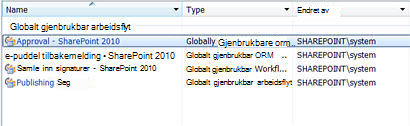
Ser du at bare godkjenning, innsamling av tilbakemelding, innsamling av signaturer og publisering arbeidsflytene som vises her. Dette er fordi disse arbeidsflytene ble alle bygget med funksjoner som støttes i SharePoint Designer 2010 eller 2013. Hvis du for eksempel bruker de Office-oppgave-handlingen, integrert InfoPath-skjemaer og støtte for Visio-baserte arbeidsflyter. Tre statuser og arbeidsflyten godkjenning av fjerning, men som ikke støttes fordi dette er kompilert arbeidsflyter som krever et tjenesteprogram for utvikling som Microsoft Visual Studio å gjenskape med arbeidsflytaktiviteter. Resten av denne artikkelen fokuserer på siden arbeidsflyter som støttes i SharePoint Designer 2010 eller 2013.
Det finnes to måter å redigere arbeidsflyter. Redigere dem direkte og gjøre endringer i den opprinnelige arbeidsflyten, eller Opprett en kopi av arbeidsflyten og tilpasse den. Begge alternativene er tilgjengelige for deg hvis du er administrator for områdesamling. Hvis du er en områdeeier eller designer, er arbeidsflytene som skrivebeskyttet, slik at du må opprette en kopi og redigere kopien. Det er god praksis likevel for å redigere en kopi av arbeidsflyten i tilfelle den opprinnelige arbeidsflyten er i bruk og betjener en virksomhetsfunksjon.
Når du åpner arbeidsflyten for godkjenning (om du redigerer opprinnelige eller redigere en kopi), kan du se sammendrag-siden det første laget av brukergrensesnittet for arbeidsflyten. Denne siden viser deg de viktigste arbeidsflytinnstillinger og objekter som er knyttet til arbeidsflyten.
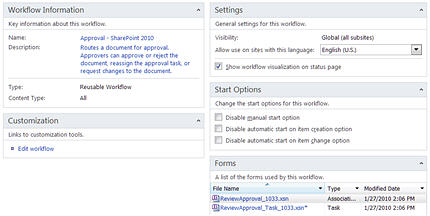
Du ser, for eksempel feltene navn og beskrivelse, samt arbeidsflyttypen og innholdstype. Ser du noen vanlige arbeidsflytinnstillingene, for eksempel språk, og om du vil aktivere arbeidsflytvisualiseringen som er nettbasert visuell visning av arbeidsflytstatusen leveres av Visio-tjenester i SharePoint Server 2010. Du ser også startalternativer, der du kan deaktivere Manuell start av en arbeidsflyt, automatisk start av en arbeidsflyt når nye elementer opprettes og automatisk start av en arbeidsflyt når elementer er endret. Velge et av disse alternativene, vil du deaktivere alternativet for start tilsvarende arbeidsflyt i SharePoint.
Du kan også se skjemaer som er tilknyttet arbeidsflyten – skjemaet tilknytning og startskjema (det samme skjemaet brukes til begge formål) og oppgaveskjemaet. Dette er InfoPath 2010-skjemaer som kan åpnes fra her og tilpasset direkte i redigeringsprogrammet for InfoPath-skjema. Du kan tilpasse parameterne for arbeidsflytstart, lokale variabler på båndet, og tilknyttede kolonner for arbeidsflyt - alle som brukes til å samle inn, lagre og hente data i en arbeidsflytprosessen. Bruke båndet, kan du også endre tilknyttede lister og innholdstyper, samt eksportere og importere arbeidsflyten til og fra Visio 2010.
Hvis du vil få dypere til arbeidsflyten, og Start tilpasningen definisjon og logikk, velger du Rediger arbeidsflyt i gruppen tilpassing.
I dette skjermbildet ser du på redigeringsprogrammet for standard arbeidsflyt i SharePoint Designer 2010 eller 2013. Det er et fullskjermmodus arbeidsområde der du kan opprette og tilpasse arbeidsflyter for alle typer. Du bruker vanligvis denne plass til å opprette egendefinerte arbeidsflyter som automatiserer systemprosesser, eller de som automatisk oppdatering, endre eller flytte data basert på en Endre datakilde.
Når det gjelder arbeidsflyten for godkjenning inneholder arbeidsflyten bare én linje, som starter godkjenningsprosessen for et gitt element med en gruppe med godkjennere (som er angitt når arbeidsflyten er konfigurert).
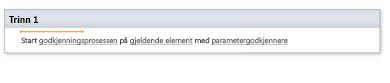
Mens dette kan vises relativt enkel på første, denne ett "Start godkjenning behandle" handling er egentlig en sammensatt handlingen som inneholder aktivitetshierarkiet og core ruting logikk for en hel godkjenningsprosessen. I virkeligheten er det en handling for arbeidsflyt med flere lag og virkemåte, inkludert aktivitetstildelinger, ruting detaljer og data binde til SharePoint-innhold.
Hvis du oppretter en ny arbeidsflyt for godkjenning fra grunnen av, kan du ganske enkelt legge til dette "Start godkjenningsprosess" fra galleriet handling og framework og logikk for en godkjenningsprosess er umiddelbart.
Hvis du vil vise og redigere innholdet i denne arbeidsflyten for godkjenning, klikker du koblingen til godkjenning. Dette tar deg til oppgaven prosessen sammendrag-siden.
Oppgave prosessen sammendrag-siden viser alle objekter som er knyttet til oppgaveprosessen på samme måte som arbeidsflytens sammendragsside viser alle objekter som er knyttet til arbeidsflyten. Du kan nesten tenke på oppgaveprosess som sekundære arbeidsflyt som er nestet i hovedvinduet arbeidsflyten. Oppgave prosessen sammendrag-siden er ett nivå under arbeidsflytens sammendragsside i hierarkiet for objekter.
Du kan endre navn og eier på sammendrag-siden. Du kan angi at bare oppgavemottakere og prosesseiere kan legge til og redigere arbeidsflytoppgaver. Du kan Tillat tildeling på nytt og endre forespørsler om arbeidsflyten. Du kan legge til og fjerne enkeltoppgave fullføring felt, og du kan endre oppgaveresultat som Godkjenn og Avvis.
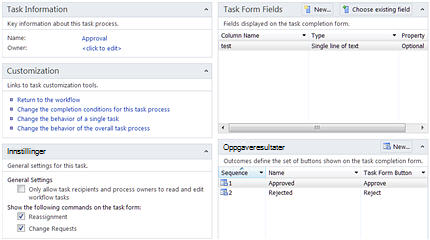
Men viktigste innstillingene er i gruppen tilpasning, der du kan endre arbeidsflyttilstander fullføring, virkemåter for enkeltaktiviteter og virkemåter for på overordnede oppgaveprosess. (Det er en "Gå tilbake til arbeidsflyten" kobling også i denne delen som samler du ganske enkelt tilbake til redigeringsprogrammet for arbeidsflyt på forrige skjermbilde.)
Hvis du vil tilpasse arbeidsflyten virkemåter og fullføring betingelser, kan du bruke redigeringsprogrammet oppgave prosess - som fungerer som et redigeringsprogram som sekundære arbeidsflyten i redigeringsprogrammet for større arbeidsflyt av SharePoint Designer. I redigeringsprogrammet for oppgave-prosess se du til arbeidsflyten godkjenning rammeverket med lagene over aktiviteter og prosesser som aktiviteten, mens du liker å bruke kommandoene tilgjengelige arbeidsflyten på tidspunktet å kunne legge til og tilpasse uansett hvilken logikk.
Det første alternativet som er tilgjengelig, er å endre fullføringsbetingelsene på oppgaveprosess. Når du åpner fullføringsbetingelsene for arbeidsflyt for godkjenning, ser du alle betingelsene som må oppfylles for arbeidsflyten skal regnes som fullført. Hvis du for eksempel hvis antall godkjente aktiviteter er lik antall fullførte oppgaver, er deretter godkjente variabelen satt til Ja. Du kan legge til flere logikken her slik at det kreves et annet sett med vilkår for at arbeidsflyten skal fullføres, eller du kan la eksisterende betingelser i stedet.
Obs!: I tillegg til standard-arbeidsflythandlinger omfatter godkjenningsarbeidsflyter en gruppe med Virkemåten oppgavehandlinger som du kan bruke til å legge til oppgave-spesifikke logikk for arbeidsflyten. Du kan for eksempel sette inn handlinger som Tilføy, utvide, og send varsler om ny oppgave.
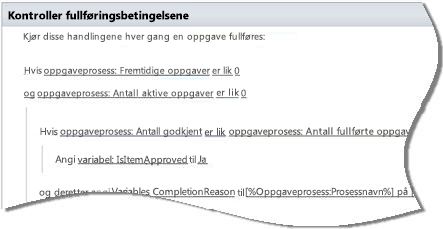
Du kan endre virkemåten for hver fase av enkeltaktiviteter ved hjelp av redigeringsprogrammet for oppgave-prosess. Spesifikt, kan du endre hva som skjer når en oppgave er tilordnet, når det er ventende, når det utløper, når det slettes og når den er ferdig. Du ser logikken som har blitt lagt til hver av disse fasene i arbeidsflyten for godkjenning.
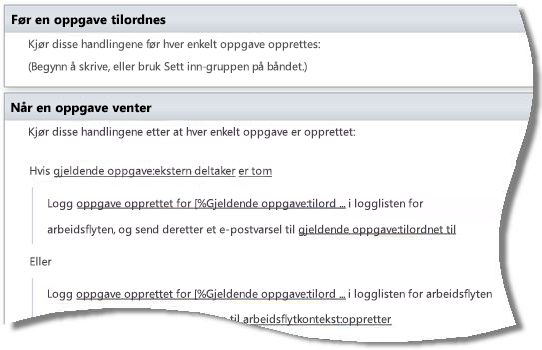
Hvis du for eksempel hvis aktiviteten er utløpt – spesielt hvis aktiviteten er ufullstendig etter forfallsdatoen - sendes en e-postmelding til personen som er tildelt gjeldende aktivitet.
I tillegg til å endre virkemåter for hver oppgave, kan du endre virkemåten til på overordnede oppgaveprosess som innkapsler individuelle aktiviteter. Du kan spesifikt endre hva som skjer når oppgaveprosessen starter, når det kjører (som inneholder slettede og endret), når den er avbrutt, og når den er fullført. I arbeidsflyten for godkjenning, kan du se mye mer logikk har blitt lagt til disse stadiene av arbeidsflyten.
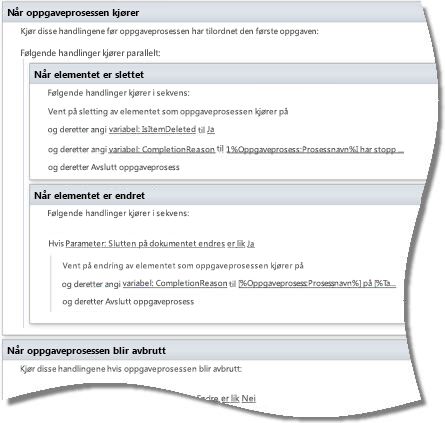
Hvis du for eksempel er det flere ting skje når oppgaveprosessen er fullført. Hvis den godkjente variabelen er lik Ja, deretter settes arbeidsflytstatusen til godkjent. Hvis parameteren Aktiver innholdsgodkjenning er satt til Ja, er deretter innholdsgodkjenning for arbeidsflyt-element satt til godkjent. Dette er et lite utvalg av logikken som har blitt lagt til på overordnede oppgaveprosess.
På nytt, kan du endre denne logikken eller legge til din egen logikk i dette trinnet, eller noen av stadiene i oppgave-prosess. Bare å undersøke eksisterende logikken er en flott måte å lære hvordan du oppretter og angir arbeidsflyten utforminger.
Neste trinn
Arbeidsflyter for godkjenning i SharePoint Server kan brukes for en rekke forretningsprosesser fra uformelle innhold gjennomganger strukturerte utgifter rapportering ettersom de følger lignende ruting mønstre. Kan du bruke Standardarbeidsflytene som de er å løse disse behovene endre bare typen arbeidsflyt, godkjennere, forfallsdatoer og så videre.
Der bedrifter og avdelinger kan variere er i virkemåter som er spesifikke for hvert trinn i arbeidsflytprosessen. Og dette er der du kan bruke SharePoint Designer 2010 eller 2013 og dens arbeidsflyten redigeringsprogrammer å legge til og tilpasse nye logikk i hver fase av prosessen mens du bevarer felles virkemåter av virksomhetens overordnede arbeidsflyten.
Den beste måten å komme i gang med arbeidsflyter for godkjenning er å bruke dem på nettstedet med en mindre gruppe godkjennere, ser skjemaene og e-post, et dokument eller elementer blir godkjent, og den tilknyttede aktiviteten og loggen viser. Begynn å gjøre endringer ved hjelp av første SharePoint i nettleseren, og deretter SharePoint Designer 2010 eller 2013.










